Список разделов » 3D Уроки » Z-Brush
Создание составных лат. Совместная работа Z-Brush и 3Ds MAX
| Автор: DerPapst | В этом уроке вы узнаете, как можно создавать модели при помощи кооперации двух программ, я покажу пример удачного «сотрудничества» двух мощных пакетов для моделирования. Это просто пример того, как, используя сильные стороны обоих пакетов, добиться хорошего результата за короткий срок.
Начнём.
Для начала лучше всего определиться с тем, что собираетесь сделать, а ещё лучше набросать на бумаге эскиз будущей модели. В данном случае я ничего не рисовал, всё держал в своей голове, но это кому как удобнее… Допустим, задумка готова. Наша модель будет состоять из четырёх частей, каждую из которых будем делать отдельно.
Начнём с «основной» части:
В 3 DsMAX е делаем «болванку», заготовку из объекта Tube .Нам необходимо «вырезать» дырки для рук и сделать вырез спереди. Конвертим трубу в сетку( Editable Mesh ) или в полигоны( Editable Poly ).(Кстати, лучше сразу сжать трубу сверху, сразу определив этим линию плеч) Выделяем нужные полигоны, как на рисунке.
И удаляем их(важно удалить полигоны и со внутренней стороны трубы).Теперь нужно наоборот добавить немного полигонов. Многие, наверно, предпочтут инструмент Cap Holes,но я предпочитаю по старинке… Нужно просто по одному добавлять полигоны.
Жмём Create и начинаем.
Тут не требуется особой точности, просто, если сделать всё правильно, будет удобнее дорабатывать в Z - Brush . Должно получится что-то похожее на следующий рисунок.
Теперь экспортируем эту заготовку в Z - Brush : жмём File / Export , в графе «Тип файла» указываем *. OBJ , пишем любое имя и жмём «Сохранить». Настройки экспорта можно оставить по умолчанию:
Открываем Z - Brush . Нужно импортировать модель, для этого нажимаем кнопку Tool / Import и выбираем ранее сохранённую модель. Тут-то и начинается творческий процесс, теперь и пришло время проявить свою фантазию. Доводим заготовку «до ума», используя стандартные брашевские инструменты. Сначала ставим симметрию по нужной оси, в нашем случае это ось Х.
Теперь, используя инструмент Move , немного мнём нашу трубу, чтобы начали проявляться очертания будущих доспехов.
Далее необходимо увеличить число полигонов, сгладить модель. Для этого используйте функцию Divide в свитке Tool .
Теперь можно добавлять больше деталей и придать более чёткие формы нашей модели. Используйте всё тот же Move , а так же стандартную кисть Draw .
Груди можно сделать, используя Move и инструмент Draw ,но кисть для удобства можно поставить Inflat .
Чтобы сделать узкое место посередине удобно использовать кисть Pinch .
Теперь нужно опять сгладить модель. Используйте всё тот же Divide .
Далее нужно подкорректировать края. Для этого используем кисть Inflat небольшого размера, но с довольно большим значением Intensity .
Теперь сожмём эту окантовку инструментом Pinch , и получим ровные края.
Далее можно сделать углубление на спине или сделать любые другие детали на свой вкус.
…И мы получаем конечный результат.
Теперь сделаем «передник» : Он делается по такой же схеме, что и основная часть. В 3 DsMAX делаем заготовку(это тоже будет труба), экспортируем, импортируем в Z - Brush и дорабатываем. Но тут есть некоторые тонкости. Необходимо что бы обе части подходили друг к другу, т.е. не пересекались нигде. Это можно сделать несколькими способами. Во-первых, можно постоянно проверять соответствие, экспортирую на определённом этапе из Z - Brush и импортируя в 3 DsMAX , проверяя в нём всё ли в порядке, а затем, видя неточности, сразу исправлять их в Z - Brush . Другой способ это после окончательной доработки в Z - Brush , импортировав в 3 DsMAX , применить к модели один из модификаторов из свитка Free Form Deformers и «подгонять» под размеры основной части. Как именно делать, решать вам. Может быть, вы придумаете свой, более удобный способ, важен результат…Первый и второй уровни сглаживания показаны на нижеприведенных рисунках . Все манипуляции над моделью проводятся точно таким же образом, что и с основной частью, используя Move , Draw ( Inflat , Std, Pinch ), Divide .
А на следующем рисунке показана «подогнанная» модель в 3DMAX .
Делаем штуку на плечи: Тут тоже ничего нового. Делаем заготовку в 3 DsMAX (это будет немного сложнее, чем предыдущие части, но попрактиковавшись вполне реально сделать даже полному новичку). Скажу лишь, что это делается (вы не поверите) из трубы! Просто нужно немного дольше с ней повозиться... Далее экспортируем, импортируем и дорабатываем, не забывая «подгонять» модель под основную форму. Следующие рисунки всё покажут.
Собираем: Теперь собираем все части в одной сцене и подгоняем как положено. Можно так же сделать наплечники…
ВСЁ! Всё. Теперь можно добавлять различные детали на свой вкус, или не добавлять…
Послесловие.
Я показал простой пример моделирования сложных лат. Правда, ничего сложного? Оказывается это весьма удачный союз двух совершенно разных пакетов для моделирования и умелое совместное их использование может сэкономить вам уйму времени и затраченных сил. У меня на создание этой модели ушло около трёх часов, но при определённой сноровке, такие доспехи можно выпускать пачками, ограничивая себя лишь своей фантазией… Всем удачи и быстрых рендеров! PAYNE
|
Количество просмотров у этой темы: 6304.
← Предыдущая тема: Урок по созданию хищной птицы (ZBrush 3)


















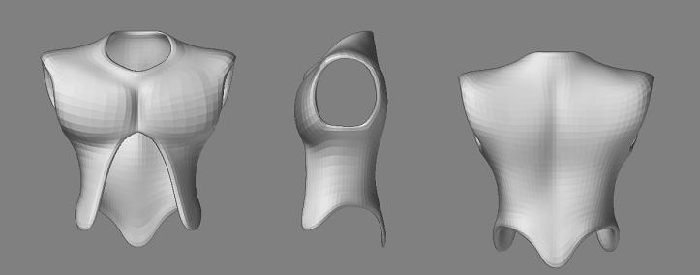

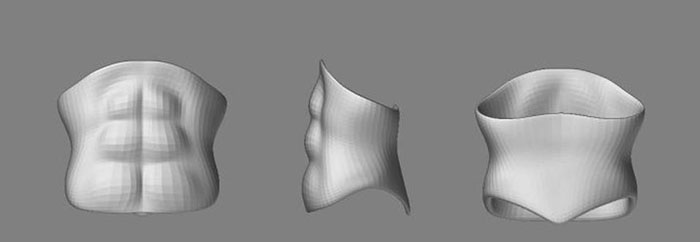
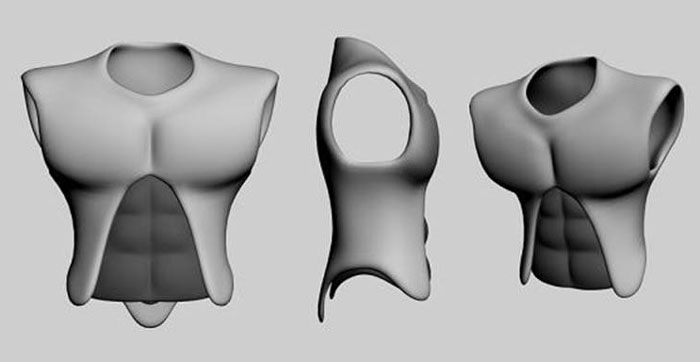



















 2015 © ART-Talk.ru - форум про компьютерную графику, CG арт, сообщество цифровых художников (18+)
2015 © ART-Talk.ru - форум про компьютерную графику, CG арт, сообщество цифровых художников (18+)